Οδηγός χρήσης iPad
- Καλώς ορίσατε
- Τι νέο υπάρχει στο iOS 12
-
- Αφύπνιση και ξεκλείδωμα
- Εκμάθηση βασικών χειρονομιών
- Μάθετε χειρονομίες για μοντέλα με Face ID
- Εξερευνήστε την οθόνη Αφετηρίας και τις εφαρμογές
- Αλλαγή των ρυθμίσεων
- Λήψη στιγμιότυπου οθόνης
- Προσαρμογή της έντασης ήχου
- Αλλαγή ή απενεργοποίηση των ήχων
- Αναζήτηση για περιεχόμενο
- Χρήση και προσαρμογή του Κέντρου ελέγχου
- Προβολή και οργάνωση της προβολής «Σήμερα»
- Πρόσβαση σε δυνατότητες από την οθόνη κλειδώματος
- Ταξίδια με το iPad
- Καθορισμός χρόνου επί της οθόνης, ορίων χρήσης και άλλων ορίων
- Συγχρονισμός iPad μέσω iTunes
- Φόρτιση και παρακολούθηση της μπαταρίας
- Μάθετε τι σημαίνουν τα εικονίδια κατάστασης
-
- Εύρεση φίλων
- Εύρεση iPhone
- Μέτρηση
-
- Διαμόρφωση iMessage
- Αποστολή και λήψη μηνυμάτων
- Προσθήκη κίνησης σε μηνύματα
- Αποστολή φωτογραφιών, βίντεο και ήχου
- Χρήση εφαρμογών iMessage
- Χρήση animoji και memoji
- Αποστολή εφέ Digital Touch
- Αποστολή και λήψη χρημάτων μέσω Apple Pay
- Αλλαγή γνωστοποιήσεων
- Φιλτράρισμα, αποκλεισμός και διαγραφή μηνυμάτων
-
- Προβολή φωτογραφιών και βίντεο
- Επεξεργασία φωτογραφιών και βίντεο
- Οργάνωση φωτογραφιών σε άλμπουμ
- Αναζήτηση στις Φωτογραφίες
- Κοινή χρήση φωτογραφιών και βίντεο
- Προβολή αναμνήσεων
- Εύρεση ατόμων στις Φωτογραφίες
- Περιήγηση φωτογραφιών κατά τοποθεσία
- Χρήση Φωτογραφιών iCloud
- Κοινή χρήση φωτογραφιών με τα Κοινόχρηστα άλμπουμ iCloud
- Χρήση της Ροής φωτό μου
- Εισαγωγή φωτογραφιών και βίντεο
- Εκτύπωση φωτογραφιών
- Μετοχές
- Συμβουλές
-
- Κοινή χρήση εγγράφων από εφαρμογές
- Κοινή χρήση αρχείων από το iCloud Drive
- Κοινή χρήση αρχείων μέσω AirDrop
-
- Διαμόρφωση της Οικογενειακής κοινής χρήσης
- Κοινή χρήση αγορών με μέλη της οικογένειας
- Ενεργοποίηση της Ερώτησης για αγορά
- Απόκρυψη αγορών
- Κοινή χρήση συνδρομών
- Κοινή χρήση φωτογραφιών, ημερολογίου και άλλων με μέλη οικογένειας
- Εντοπισμός απολεσθείσας συσκευής ενός μέλος της οικογένειας
- Διαμόρφωση του Χρόνου επί οθόνης για μέλη της οικογένειας
-
- Αξεσουάρ που συνοδεύουν το iPad
- Σύνδεση συσκευών Bluetooth
- Ροή ήχου και βίντεο σε άλλες συσκευές
- Σύνδεση σε τηλεόραση, προβολέα ή οθόνη
- Έλεγχος ήχου σε πολλές συσκευές
- Apple Pencil
- Χρήση του Smart Keyboard και του Smart Keyboard Folio
- Χρήση Magic Keyboard
- AirPrint
- Handoff
- Χρήση Καθολικού πρόχειρου
- Πραγματοποίηση και λήψη κλήσεων μέσω Wi-Fi
- Instant Hotspot
- Προσωπικό hotspot
- Μεταφορά αρχείων μέσω iTunes
-
-
- Πρώτα βήματα με τις δυνατότητες Προσβασιμότητας
- Συντομεύσεις Προσβασιμότητας
-
-
- Ενεργοποίηση και εξάσκηση στο VoiceOver
- Αλλαγή των ρυθμίσεων VoiceOver
- Εκμάθηση χειρονομιών VoiceOver
- Χειρισμός του iPad με χρήση χειρονομιών VoiceOver
- Έλεγχος του VoiceOver με χρήση του ρότορα
- Χρήση του πληκτρολογίου οθόνης
- Γράψτε με το δάχτυλό σας
- Έλεγχος του VoiceOver με Magic Keyboard
- Πληκτρολόγηση Μπράιγ στην οθόνη με χρήση του VoiceOver
- Χρήση οθόνης Μπράιγ
- Χρήση VoiceOver σε εφαρμογές
- Εκφώνηση επιλογής, εκφώνηση οθόνης, ανάδραση πληκτρολόγησης
- Ζουμ
- Μεγεθυντικός φακός
- Ρυθμίσεις οθόνης
- Face ID και προσοχή
-
- Καθοδηγούμενη πρόσβαση
-
- Σημαντικές πληροφορίες ασφάλειας
- Σημαντικές πληροφορίες χειρισμού
- Μεγέθυνση μιας εφαρμογής για να γεμίζει την οθόνη
- Λήψη πληροφοριών για το iPad σας
- Προβολή ή αλλαγή ρυθμίσεων δεδομένων
- Μάθετε περισσότερα για το λογισμικό και το σέρβις του iPad
- Δήλωση συμμόρφωσης FCC
- Δήλωση συμμόρφωσης ISED Canada
- Πληροφορίες λέιζερ κατηγορίας 1
- Η Apple και το περιβάλλον
- Πληροφορίες απόρριψης και ανακύκλωσης
- Δήλωση συμμόρφωσης ENERGY STAR
- Copyright
Χρήση Σήμανσης σε εφαρμογές στο iPad
Σε υποστηριζόμενες εφαρμογές, όπως οι Σημειώσεις, το Mail και τα Βιβλία, μπορείτε να σχολιάσετε εικόνες, σημειώσεις, PDF, στιγμιότυπα οθόνης και πολλά άλλα με τα ενσωματωμένα εργαλεία σχεδίασης. Σε κάποιες εφαρμογές, μπορείτε επίσης να προσθέσετε κείμενο, φούσκες ομιλίας και άλλα σχήματα, και υπογραφές.
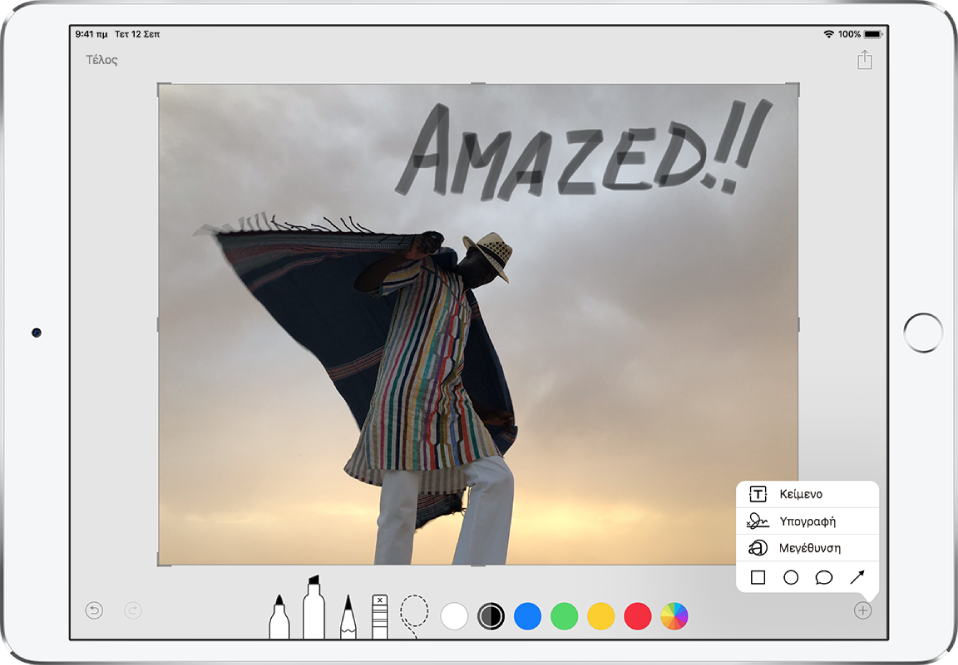
Σε υποστηριζόμενη εφαρμογή, αγγίξτε «Σήμανση» ή το
 .
.Γράψτε ή σχεδιάστε με το δάχτυλό σας ή με Apple Pencil (υποστηριζόμενα μοντέλα). Μπορείτε κάνετε οτιδήποτε από τα εξής:
Επιλογή εργαλείου σχεδίασης: Αγγίξτε το εργαλείο στιλό, μαρκαδόρου ή μολυβιού. Αγγίξτε ξανά το εργαλείο για προσαρμογή του βάρους γραμμής και της αδιαφάνειας.
Αλλαγή χρώματος: Αγγίξτε ένα διαφορετικό χρώμα ή αγγίξτε τον επιλογέα χρωμάτων για περισσότερες επιλογές.
Προσθήκη κειμένου: Αγγίξτε το
 και μετά αγγίξτε «Κείμενο». Αγγίξτε το πλαίσιο κειμένου, αγγίξτε «Αλλαγές» και μετά πληκτρολογήστε το κείμενό σας. Για να αλλάξετε τη γραμματοσειρά ή τη διάταξη, αγγίξτε το
και μετά αγγίξτε «Κείμενο». Αγγίξτε το πλαίσιο κειμένου, αγγίξτε «Αλλαγές» και μετά πληκτρολογήστε το κείμενό σας. Για να αλλάξετε τη γραμματοσειρά ή τη διάταξη, αγγίξτε το  . Για να μετακινήσετε το πλαίσιο κειμένου, σύρετέ το.
. Για να μετακινήσετε το πλαίσιο κειμένου, σύρετέ το.Προσθήκη της υπογραφής σας: Αγγίξτε το
 και μετά αγγίξτε «Υπογραφή».
και μετά αγγίξτε «Υπογραφή».Προσθήκη εφέ μεγεθυντικού φακού: Αγγίξτε το
 και μετά αγγίξτε «Μεγεθυντικός φακός». Για να αλλάξετε το επίπεδο μεγέθυνσης, σύρετε την πράσινη κουκκίδα. Για να αλλάξετε το μέγεθος του μεγεθυντικού φακού, σύρετε την μπλε κουκκίδα.
και μετά αγγίξτε «Μεγεθυντικός φακός». Για να αλλάξετε το επίπεδο μεγέθυνσης, σύρετε την πράσινη κουκκίδα. Για να αλλάξετε το μέγεθος του μεγεθυντικού φακού, σύρετε την μπλε κουκκίδα.Προσθήκη σχήματος: Αγγίξτε το
 και μετά αγγίξτε ένα σχήμα.
και μετά αγγίξτε ένα σχήμα.Για να μετακινήσετε το σχήμα, σύρετέ το. Για να αλλάξετε το μέγεθος του σχήματος, σύρετε μια μπλε κουκκίδα. Για να γεμίσετε το σχήμα με χρώμα ή για να αλλάξετε το πάχος γραμμής, αγγίξτε
 . Για να προσαρμόσετε τη μορφή ενός σχήματος που έχει μια πράσινη κουκκίδα, σύρετε την κουκκίδα. Για να διαγράψετε ή να δημιουργήσετε διπλότυπο ενός σχήματος, αγγίξτε το και μετά επιλέξτε μια ρύθμιση.
. Για να προσαρμόσετε τη μορφή ενός σχήματος που έχει μια πράσινη κουκκίδα, σύρετε την κουκκίδα. Για να διαγράψετε ή να δημιουργήσετε διπλότυπο ενός σχήματος, αγγίξτε το και μετά επιλέξτε μια ρύθμιση.Μεγέθυνση: Πραγματοποιήστε απόκλιση δαχτύλων για να σχεδιάσετε λεπτομέρειες και μετά πραγματοποιήστε σύγκλιση δαχτύλων για να καταργήσετε τη μεγέθυνση. Για μετατόπιση κατά τη μεγέθυνση, σύρετε δύο δάχτυλα.
Μετακίνηση στοιχείων του σχεδίου σας: Αγγίξτε το
 , σύρετε γύρω από τα στοιχεία για να κάνετε την επιλογή σας, ανασηκώστε το δάχτυλό σας και μετά σύρετε την επιλογή σας σε νέα τοποθεσία.
, σύρετε γύρω από τα στοιχεία για να κάνετε την επιλογή σας, ανασηκώστε το δάχτυλό σας και μετά σύρετε την επιλογή σας σε νέα τοποθεσία.Αναίρεση λάθους: Πραγματοποιήστε εναλλαγή στη γόμα ή αγγίξτε το
 .
.
Αγγίξτε «Τέλος», μόλις τελειώσετε.
Συμβουλή: Για τη σήμανση ενός στιγμιότυπου οθόνης ακριβώς μετά τη λήψη του, αγγίξτε τη μικρογραφία που εμφανίζεται για λίγο στην κάτω αριστερή γωνία της οθόνης. (Για κοινή χρήση ενός στιγμιότυπου οθόνης αφού το σημάνετε, αγγίξτε το ![]() .)
.)